Tips för att göra det enklare att logga in på Windows 8.1
Precis som med Windows 8 har Microsoft tagit in några nya sätt att logga in på det nya operativsystemet. Om du letar efter ett enklare sätt att få Windows 8.1 att logga in är här några tips.
Ställ in Windows 8.1 för att logga in automatiskt.
Det enklaste sättet är att ställa in Windows för att logga in automatiskt. Slå Ctrl + R på tangentbordet för att få fram dialogrutan och typ: kontrollera användarpassord2 och slå enter.
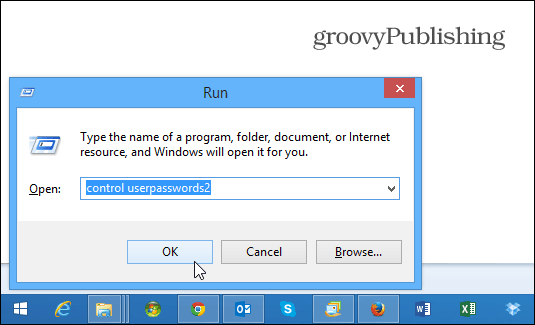
Därefter kommer skärmen Användarkonton upp. Avmarkera rutan: Användare måste ange ett användarnamn eller lösenord för att kunna använda den här datorn och klicka på OK.
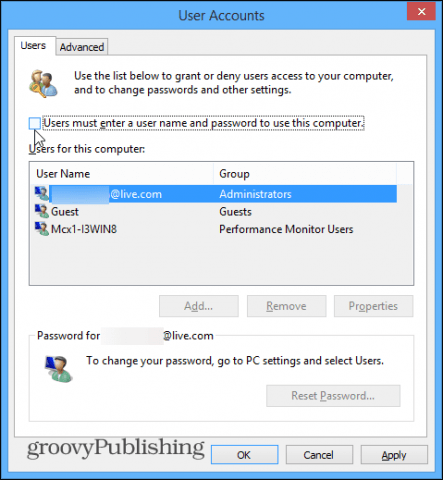
Då måste du ange användarens lösenordtvå gånger för att bekräfta att du inte vill att de måste ange ett lösenord. Du måste också göra det för varje användare på ditt system som du inte vill använda ett lösenord ... men chansen är stor att det är din dator utan andra användare.
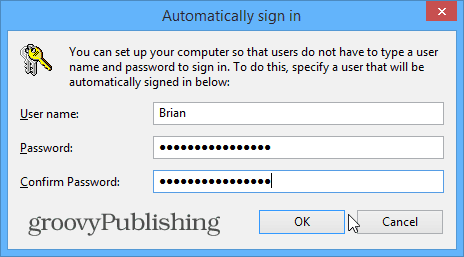
Använd en PIN-kod för att logga in
Vi tittade på att använda en PIN-kod för att logga in tidigare,när den första versionen av Windows 8 kom ut och funktionen fortfarande finns - bara i ett annat avsnitt 8.1. Dra först upp Charms-fältet och slå och slå Inställningar> Ändra PC-inställningar.
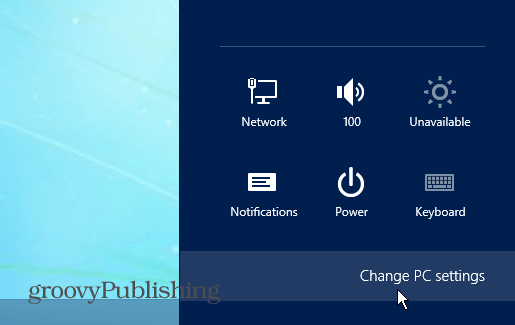
På nästa skärm väljer du Konton.
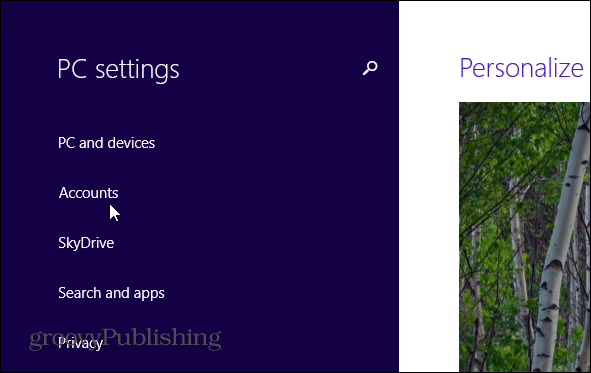
Välj sedan inloggningsalternativ under Konton och välj PIN-kod till höger på skärmen.
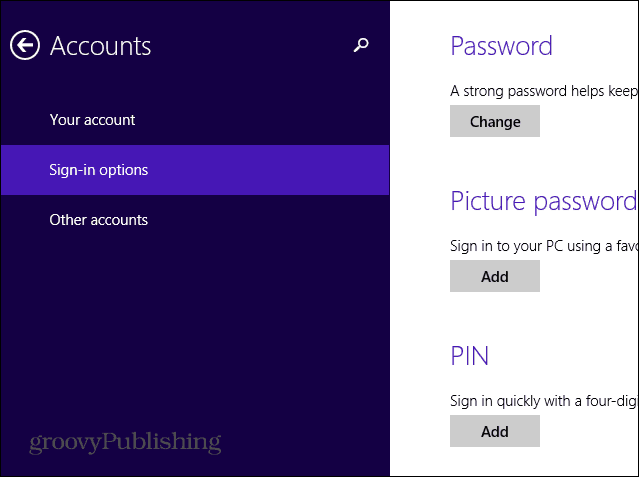
Skriv in ditt nuvarande lösenord för Microsoft-kontot, sedan din PIN-kod två gånger och du är klar.
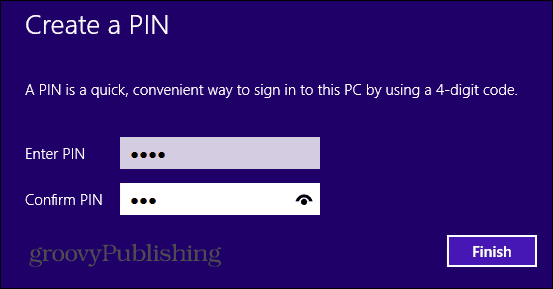
Inaktivera lösenord från sömn
Ett annat coolt trick att logga in snabbare är att inaktivera det nödvändiga lösenordet när du vaknar Windows 8.1 från sömn. Klick Windows Key + W på tangentbordet för att få fram Windows-inställningssökning och typ: Strömalternativ.
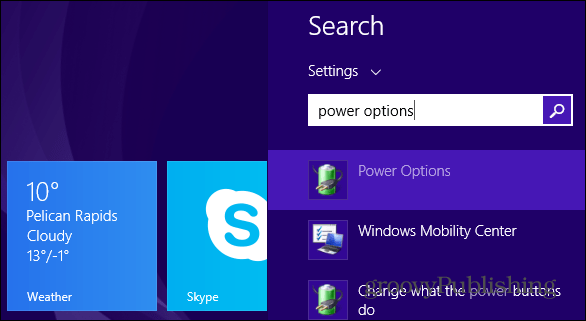
Strömalternativ kommer upp på skrivbordet, välj Definiera vad strömknappar gör och kontrollera Kräver inte lösenord.

Ett tips för Windows 8.1 Pro
En sak till som du kan prova om du har ett Windows 8.1 Pro-system går in på gpedit.msc och inaktivera låsskärmen. Du måste navigera till:
Datorkonfiguration> Administrativa mallar> Kontrollpanelen> Anpassning. Sedan under Inställning till höger, dubbelklickar du på Visa inte låsskärmen.











Lämna en kommentar